Of je nu een video codeert of alleen een videobestand wilt afspelen, het is belangrijk om te weten wat een codec is en hoe je deze moet gebruiken. In dit artikel richten we ons vooral op de WMV codec voor zowel Windows als Mac, welke programma's ermee compatibel zijn en hoe we enkele veel voorkomende problemen kunnen omzeilen die gebruikers vaak tegenkomen.
- Deel 1. Makkelijke Manier om WMV Video met Elke Speler te Spelen
- Deel 2. Aanbevolen WMV Spelers voor Mac
- Deel 3. WMV Codec voor QuickTime op Mac
- Deel 4. WMV Codec Tips & Problemen Oplossen
Deel 1. Converteer WMV Video voor Elke Speler met de Beste WMV Codec op Mac
Om WMV video's op verschillende spelers of apparaten op een Mac af te spelen, heb je een video conversietool nodig om je WMV video's naar elke gewenste video te converteren. Hiervoor bevelen we UniConverter aan. Als je geen tijd wilt verspillen met het converteren van WMV videobestanden, ondersteunt deze videoconvertor ook het rechtstreeks afspelen van WMV bestanden met de ingebouwde mediaspeler zonder dat je een andere WMV codec hoeft te installeren.
Neem de Beste WMV Codec Mac:
- Converteert meer dan 150 Formaten: Converteert video of audio bestanden naar meer dan 150 formaten, als AVI, MP4, WMV, M4V, MP3, AAC, MOV, M4A, etc.
- Algemene Video: Personaliseer video's met verschillende video bewerkingstools als Trimmen, Bijsnijden, Roteren, Effecten, Watermerk, etc.
- Geoptimaliseerde Voorinstellingen: Direct WMV bestanden converteren voor gebruik op Apple en Android apparaten.
- Overzetten naar Apparaten: Met 1 klik geavanceerde WMV of andere videobestanden overzetten naar draagbare apparaten met USB kabel.
- Converteert Online Video: Downloaden of opnemen van online video met de meegeleverde media downloader.
- Video Branden: Brand makkelijk je WMV of andere video's naar DVD als back-up of kopieer ze voor thuisgebruik.
- Ondersteunde OS: Perfect compatibel met macOS 10.6 en hoger tot de nieuwste 10.13 High Sierra en Windows 10/8/7/XP/Vista.
Stap voor stap gids voor het Converteren van WMV Video's op Mac
Stap 1. Importeer je WMV video naar de Mac converter
Om je WMV bestanden te importeren, selecteer je de optie "Bestanden Toevoegen" en er verschijnt dan een pop-upvenster waarin je WMV video's kunt kiezen. Als alternatief kun je je WMV video's direct naar de WMV converter slepen en neerzetten.

Stap 2. Stel het output formaat in
Je kunt elk gewenst formaat kiezen aan de rechterkant van het venster van de converter, zoals MOV, MP4, etc. Kies een willekeurig apparaat op het tabblad Video/Audio/Apparaat/Bewerken en stel het in als het uiteindelijke outputformaat. Deze WMV converter ondersteunt ook het wijzigen van coderingsinstellingen zoals bitsnelheid, framesnelheid, sample snelheid, kwaliteit, etc. Klik daarna op Instelling pictogram ernaast om de parameters te wijzigen.
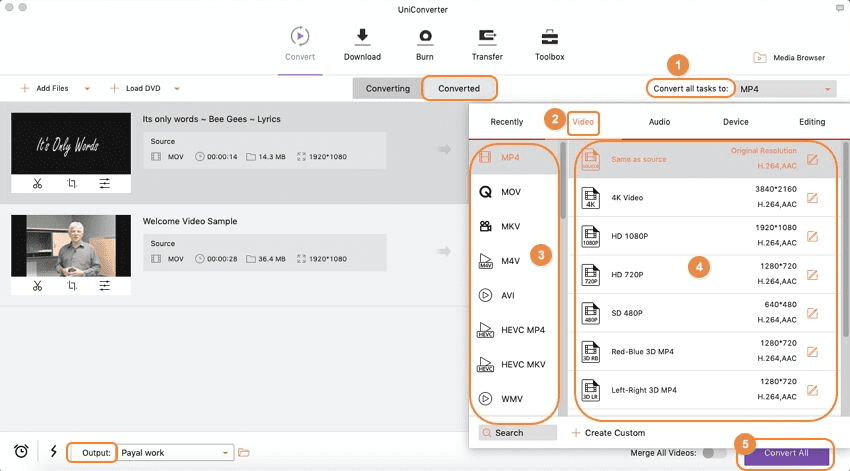
Stap 3. Start het converteren van de WMV video
Hierna kun je beginnen met het converteren van de WMV video naar het formaat dat compatibel is met de speler op je Mac door op de "Alles Converteren" kn op rechtsonder of "Converteren" te klikken in elke geïmporteerde WMV video. Als het klaar is, kun je het afspelen en bekijken op elke Mac computer.

Bovendien is deze WMV converter ook een WMV speler voor Mac zonder dat het nodig is om andere WMV codec op Mac te hoeven installeren. Nadat je de WMV video naar deze converter hebt geïmporteerd, klik je op het duimpictogram op de videobalk om het speler venster te openen. Als je de WMV bestanden niet wilt converteren, kun je er in de converter van genieten.
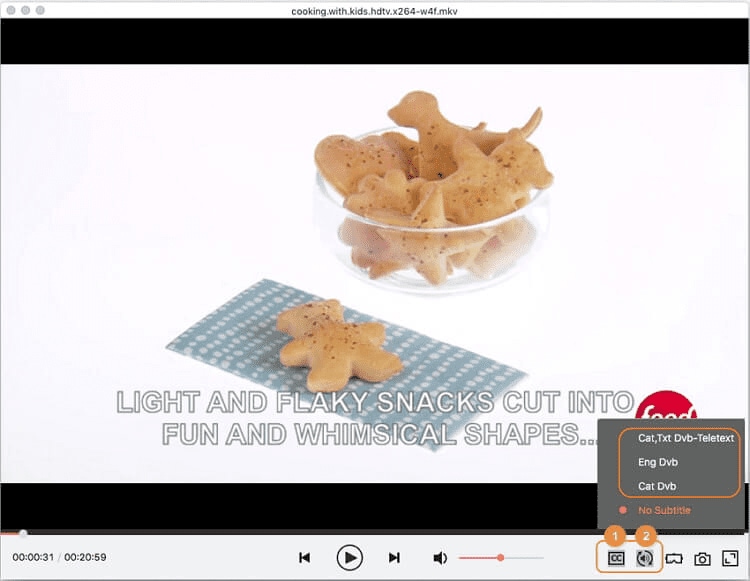
Deel 2. WMV Spelers voor Mac
#1. VLC voor Mac
Een van de meest krachtige en populaire WMV mediaspelers die beschikbaar is voor Mac, is VLC een open bron hulpprogramma waarmee je vrijwel elke video codec kunt spelen die je kunt bedenken, inclusief WMV's. Betrouwbaar, stabiel en snel, is VLC een geweldige optie voor het afspelen van mediabestanden op Mac. Je kunt het gratis downloaden.

#2. MplayerX voor Mac
Net als bij VLC, zal dit programma WMV's behandelen naast een aantal andere audio- en videobestandsformaten. Met een aantal geavanceerde interactieve technologieën zoals multi-touch wordt MplayerX consequent bijgewerkt en is daarmee een zeer goed alternatief voor VLC. Het is ook gratis! Neem een kopie, hier.
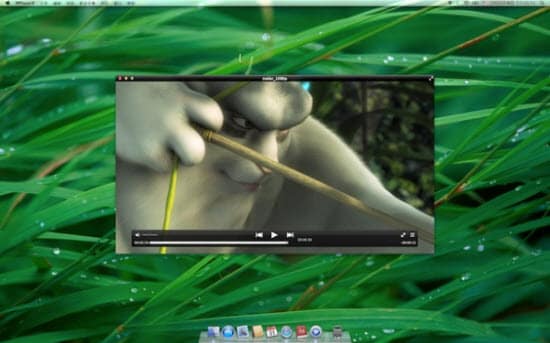
Deel 3. WMV Codec voor QuickTime op Mac
Hoewel de WMV codec alleen voor Windows PC's is gebouwd, is het vanwege zijn populariteit belangrijk om dergelijke bestanden ook op een Mac computer te kunnen afspelen. Gelukkig bestaan er een aantal geweldige opties om dit te doen. Laten we er een paar bekijken:
Flip4Mac WMV Componenenten voor QuickTime
Door Flip4Mac te installeren, kun je je QuickTime installatie uitrusten met de mogelijkheid om WMVbestanden af te spelen. Verder bevat Flip4Mac ook een decoder voor WMA, wat een audiocodec is die normaal gesproken alleen via een Window PC kan worden afgespeeld. Het mooie van Flip4Mac is dat het Mac bezitters de middelen biedt om niet alleen WMV's te spelen, maar ze ook te bewerken en te coderen als ze video's via dat formaat willen verspreiden. Er zijn een aantal edities beschikbaar, variërend van de standaard Player optie voor $ 5,95 die alleen afspelen toestaat, tot de Studio Pro HD editie voor $ 179, die de mogelijkheid biedt om WMV bestanden in HD te coderen. Je kunt Flip4Mac hier kopen .
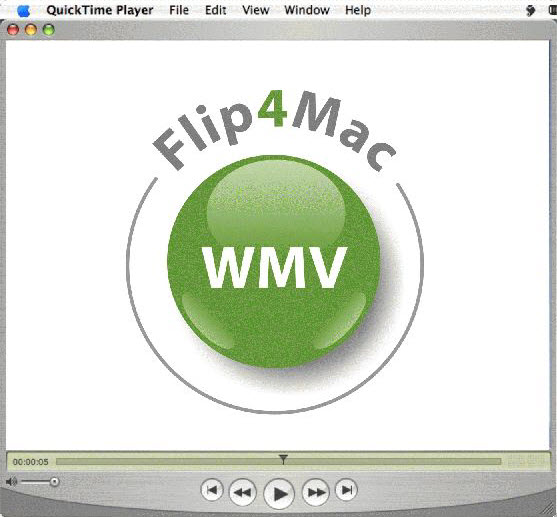
Deel 4. WMV Codec Tips & Problemen Oplossen
#1. Wat is een WMV Codec?
De WMV codec is het Windows Media Video formaat. Het is in feite een oudere videocodec, maar wordt nog steeds veel gebruikt. Het is ontwikkeld om Windows gebruikers video's te laten afspelen en videobestanden te coderen, zodat ze veel kleiner van omvang zijn, terwijl ze toch een kwaliteitsniveau behouden. De populariteit is niet afgenomen en het is mogelijk om zelfs een WMV codec voor Windows 7 te vinden.
#2. Waarom een WMV Codec gebruiken?
Hoewel het WMV formaat ouder is dan de meeste andere veelgebruikte formaten - vaak beschouwd als een "verouderd" formaat - wordt het nog steeds veel gebruikt. De reden hiervoor is eenvoudig dat het werkt, en dat het nog steeds enkele voordelen biedt ten opzichte van zelfs de meest recente en innovatieve video codecs. De grootte en het vermogen om een video niveau te behouden betekenen dat het niet snel verdwijnt. Dit is voor veel gebruikers een probleem gebleken, vooral op Mac computers, omdat ze niet direct compatibel zijn met de WMV codec.
Of je nu een Mac of Windows gebruiker bent, ga verder naar de relevante sectie voor meer informatie over het gebruik van de WMV bestanden.
#3. Waarom kan Windows Media Player 12 geen WMV bestanden spelen?
Zelfs Windows kan soms problemen hebben met het afspelen van WMV bestanden. Dit komt vaak door corrupte of verouderde software op je systeem. Een van de beste oplossingen hiervoor is om te klikken op Start & gt; Alle Programma's & gt; Accessoires. Klik nu met de rechtermuisknop op de Command Prompt en kies "Uitvoeren als Beheerder". Nadat je je computer wachtwoord hebt ingevoerd, type je sfc / scannow. Hiermee worden al je Windows onderdelen bijgewerkt en wordt het probleem hopelijk verholpen.
#4. Ik heb een mediaspeler geinstalleerd op mijn Mac, maar het speelt geen WMV.
Dit kan aan een bug of een softwareconflict liggen. De beste manier is om de speler te verwijderen, rebooten en dan een andere mediaspeler proberen. Als dit het probleem niet oplost, probeer VLC en gebruik de ondersteuningsforums om een oplossing te vinden.
#5. De audio speelt maar er is geen video.
Het kan zijn dat je de WMA component hebt geinstalleerd zonder WMV codec. Zorg ervoor dat je de codec apart installeert of met een van de bovengenoemde spelers.
#6. Ik kan WMV's spelen maar kan ze niet coderen.
Sommige mediaspelers staan alleen toe een WMV bestand af te spelen, maar je moet ook een premium versie kopen om ook te kunnen coderen. VLC zou je de mogelijkheid moeten geven om gratis te coderen en te decoderen, maar je zult de documentatie van je videobewerker moeten bekijken om te zien of dit daarmee compatibel is.
#7. Ik krijg een foutmelding die zegt dat het bestand corrupt is.
Dit is een veel voorkomend probleem. Vaak betekent dit gewoon dat het coderingsproces niet correct is voltooid of dat er een bestandsfout is opgetreden als het videobestand van een andere bron is gedownload. Een manier om dit probleem te verhelpen is om een programma genaamd AsfBin te gebruiken, dat je hier kunt downloaden . Het zal het videobestand hercoderen en hopelijk de fout oplossen.
Het is opmerkelijk hoeveel kracht de WMV codec heeft. Ondanks dat andere, efficiëntere codecs zijn vrijgegeven, wordt deze nog steeds door velen op internet gebruikt als een snel, gemakkelijk te gebruiken formaat dat een goede balans tussen bestandsgrootte en videokwaliteit oplevert. Als je op zoek bent naar een WMV codec voor Mac, is UniConverter de beste keus voor je.